Spraw, aby proces transakcji był płynny dzięki zoptymalizowanemu procesowi realizacji transakcji WooCommerce
Opublikowany: 2023-03-07Twój sklep WooCommerce generuje wystarczający ruch, ale nie może osiągnąć oczekiwanej sprzedaży. Prawdopodobnie Twój proces płatności nie jest dobrze zoptymalizowany. Ten blog pokazuje, jak przetestować proces płatności WooCommerce i uprościć go.
Dobry wskaźnik porzucania kasy jest zwykle niższy niż tylko 40%. Oznacza to, że ponad 60% odwiedzających Twoją witrynę musi dokonać zakupu.
Aby zmniejszyć liczbę rezygnacji z kasy, należy usprawnić proces realizacji transakcji. Bez zoptymalizowanego procesu płatności możesz stracić dużą liczbę potencjalnych klientów.
Pokażemy Ci różne sposoby testowania procesu płatności WooCommerce. Możesz więc podjąć wymagane działania, aby Twoja podróż klienta była niezwykła.
Zanurzmy się.
Dlaczego warto przetestować proces realizacji transakcji WooCommerce
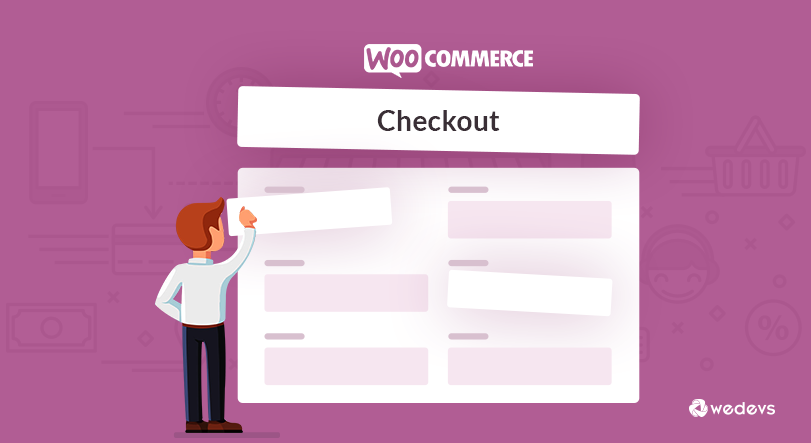
Wyobraź sobie scenariusz, masz produkt, którym Twój klient jest zainteresowany zakupem. Wchodzą na Twoją stronę internetową, wypełniają szczegóły zamówienia i przechodzą do strony kasy. Po skończeniu wszystkiego przychodzi czas na zapłatę. Niestety proces realizacji transakcji nie działa, a koszyk został porzucony.
Średni wskaźnik porzuconych koszyków wynosi nieco poniżej 70%. Oznacza to, że 7 na 10 klientów nie zakończy procesu transakcji. To bardzo niepokojąca liczba dla właścicieli sklepów eCoomerce.
Jednym z głównych powodów porzucenia koszyka jest wadliwy proces realizacji transakcji. Ponieważ większość właścicieli sklepów nie testuje procesu realizacji transakcji przed całkowitym uruchomieniem.
Oto dlaczego zawsze powinieneś testować proces realizacji transakcji WooCommerce:
- Pozbądź się wszelkich błędów lub konfliktów
- Zmniejsz ryzyko utraty klientów
- Zmniejsz wskaźnik porzuconych koszyków
- Popraw doświadczenie klienta
- Wyeliminuj wszelkie problemy z bezpieczeństwem i przyszłe opłaty prawne
- Zapewnij płynny proces płatności.
Omówimy proces dokładnego testowania procesu realizacji transakcji WooCommerce, abyś nie musiał stawiać czoła żadnym problemom z góry.
Jak przetestować stronę kasy WooCommerce
WooCommerce to potężna wtyczka e-commerce WordPress. Pomaga stworzyć sklep internetowy w krótkim czasie. Wtyczka zapewni Ci wszystkie funkcjonalności eCommerce do zarządzania Twoim sklepem. Częścią tych funkcji jest płynny proces transakcji.
WooCommerce umożliwia różne sposoby realizacji procesu transakcyjnego. Dzięki temu ludzie z całego świata mogą przyjść i dokonać zakupów w Twoim sklepie internetowym. Proces transakcji obejmuje płatność przy odbiorze, czek, Stripe i PayPal.
Oto proces testowania strony kasy WooCommerce.
- Testowanie płatności WooCommerce pod kątem płatności przy odbiorze
- Testowanie procesu realizacji transakcji WooCommerce dla płatności czekiem
- Testowanie procesu płatności WooCommerce dla płatności Stripe
- Jak sprawdzić, czy proces wysyłki działa w kasie
Przetestujemy wszystkie procesy, aby sprawdzić, czy działają, czy nie.
1. Testowanie WooCommerce Checkout pod kątem płatności za pobraniem
Najpierw przetestujemy proces płatności za pobraniem. Jest to najbardziej podstawowy proces płatności i ważny dla prowadzenia działalności lokalnej.
Aby przetestować ten proces, przejdź do WooCommerce–> Ustawienia–> Płatności. Teraz włącz opcję Płatność przy odbiorze .
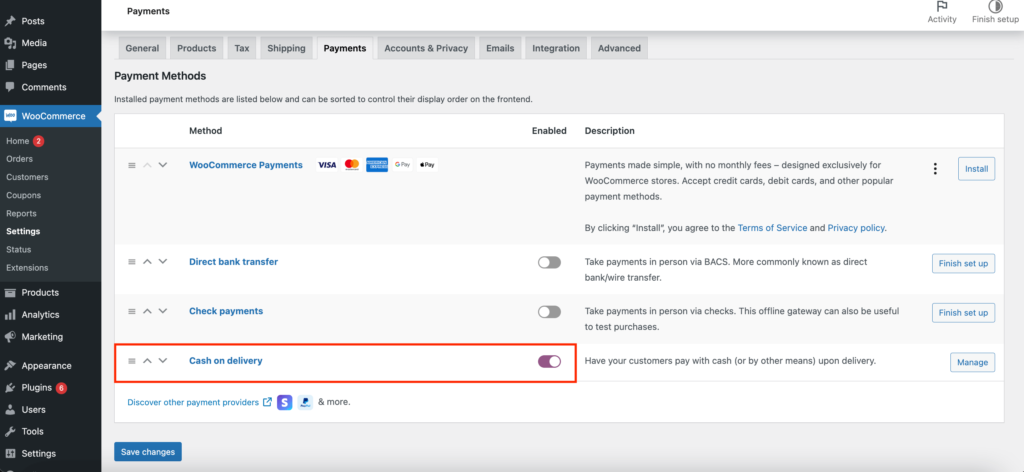
Utwórz fikcyjne konto klienta z Użytkownicy–> Dodaj nowy. Zachowaj to konto do innych celów testowych.
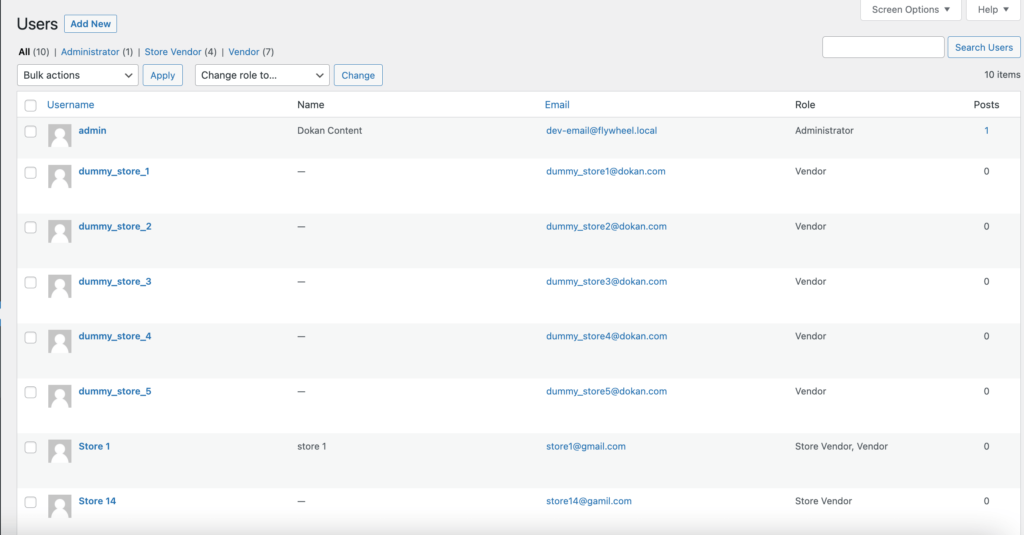
Przejdź do trybu incognito w przeglądarce i zaloguj się przy użyciu fałszywego konta klienta. Kup produkt na stronie swojego sklepu. Możesz zobaczyć, że produkt jest już w koszyku. Teraz kliknij przycisk Przejdź do kasy.
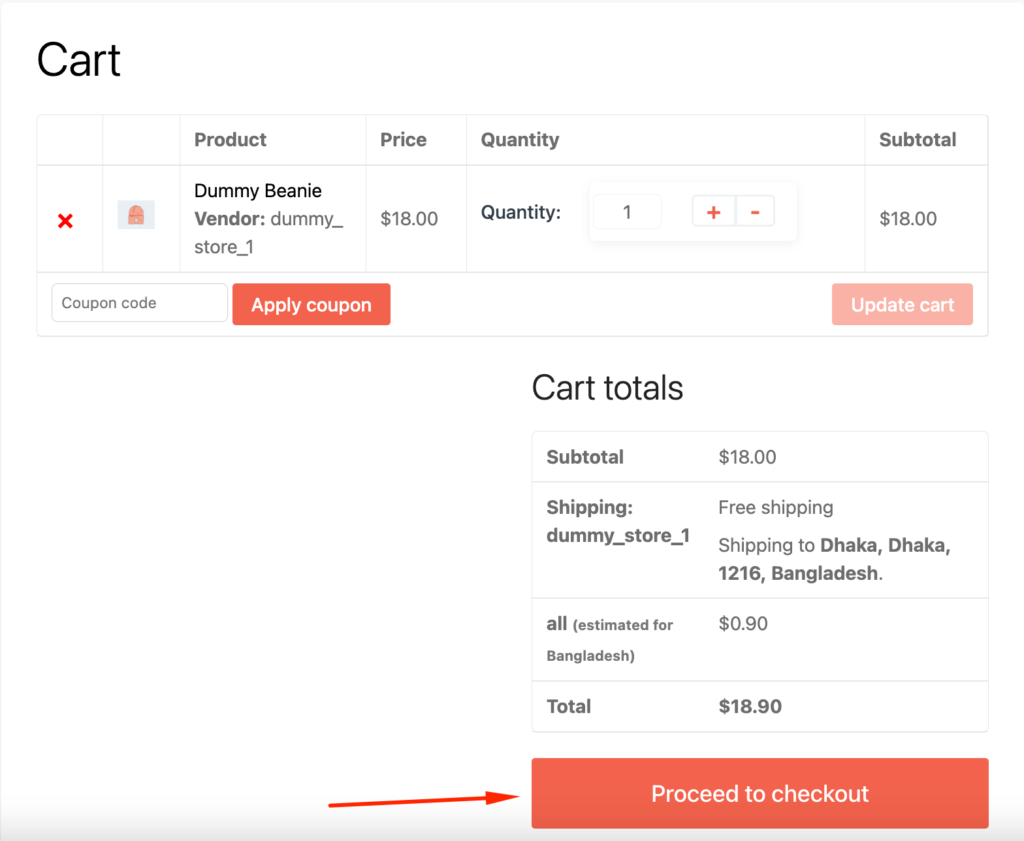
Podaj niezbędne dane klientów na stronie kasy. Użyj fikcyjnych informacji kontaktowych, aby wypełnić pola do testowania. Jeśli zauważysz metodę płatności, zobaczysz tylko metodę płatności za pobraniem . Ponieważ włączyliśmy tylko tę metodę płatności.
Wybierz opcję Płatność za pobraniem i kliknij przycisk Złóż zamówienie .
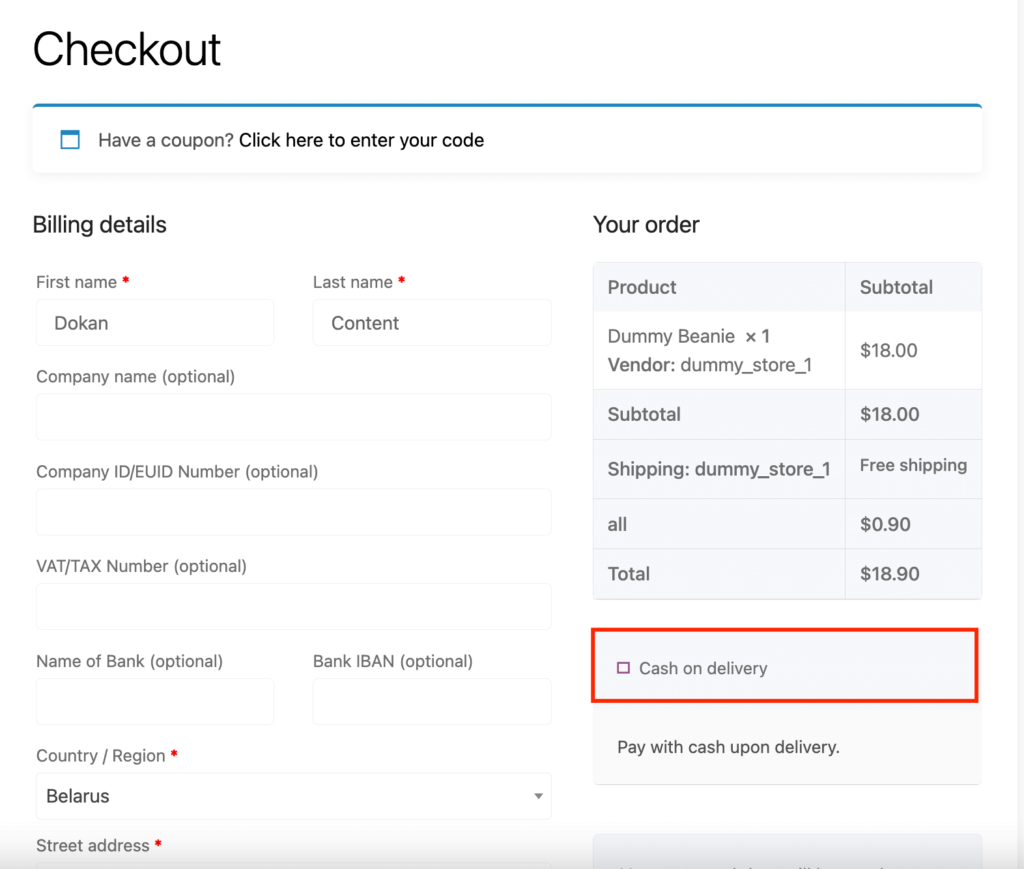
Na przekierowanej stronie zobaczysz szczegóły zamówienia, takie jak numer zamówienia, adres wysyłki i rozliczeniowy wraz z metodą płatności.
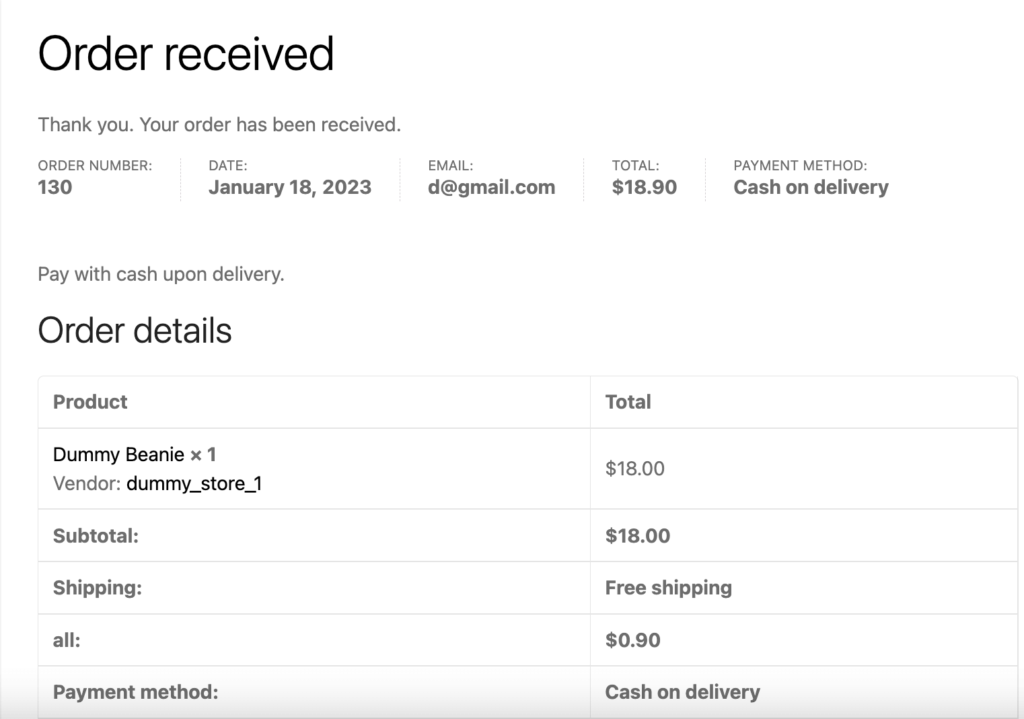
Możesz zobaczyć, że strona kasy i zamówienia działają płynnie. Jeśli chcesz zobaczyć szczegóły zamówienia jako administrator, możesz uzyskać dostęp do zamówień przez WooCommerce–> Zamówienia. Klienci otrzymają automatyczną wiadomość e-mail z potwierdzeniem wraz ze szczegółami zamówienia.
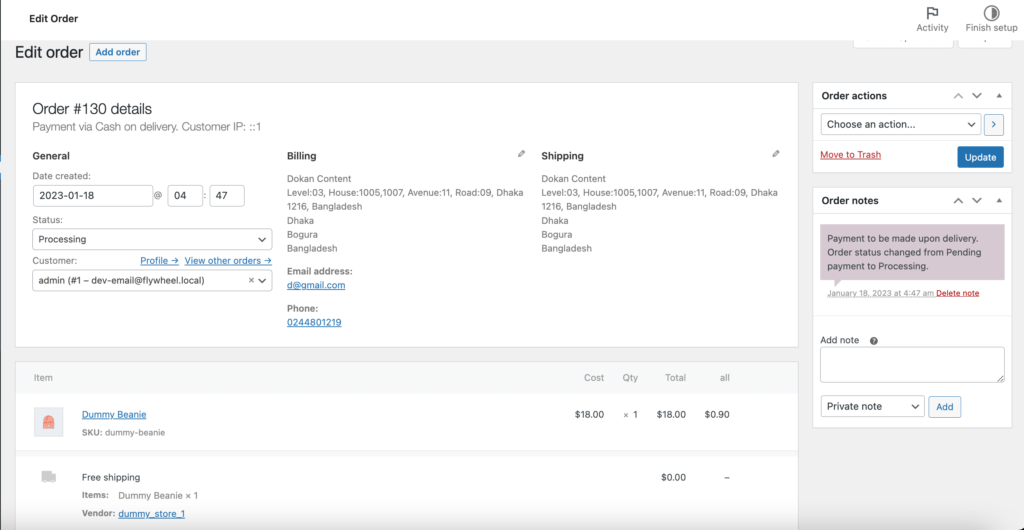
W ten sposób możesz przetestować metodę płatności WooCommerce Cash on Delivery na stronie kasy.
2. Testowanie procesu realizacji transakcji WooCommerce dla płatności czekiem
Następnie będziemy testować inną metodę płatności, system czeków. Przejdź do WooCommerce–> Ustawienia–> Płatności . I włącz opcję „ Włącz płatności czekiem ”.
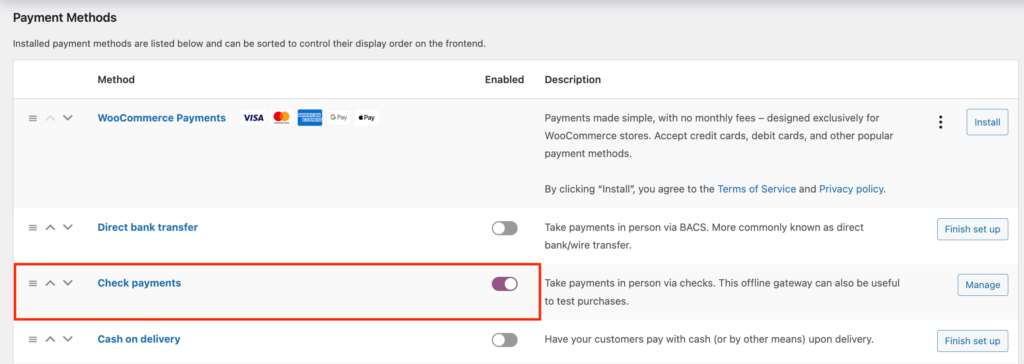
Postępuj zgodnie z powyższą procedurą i ponownie kup produkt ze strony sklepu, korzystając z fałszywego konta klienta. Ale tym razem wybierz opcję Sprawdź w metodzie płatności.
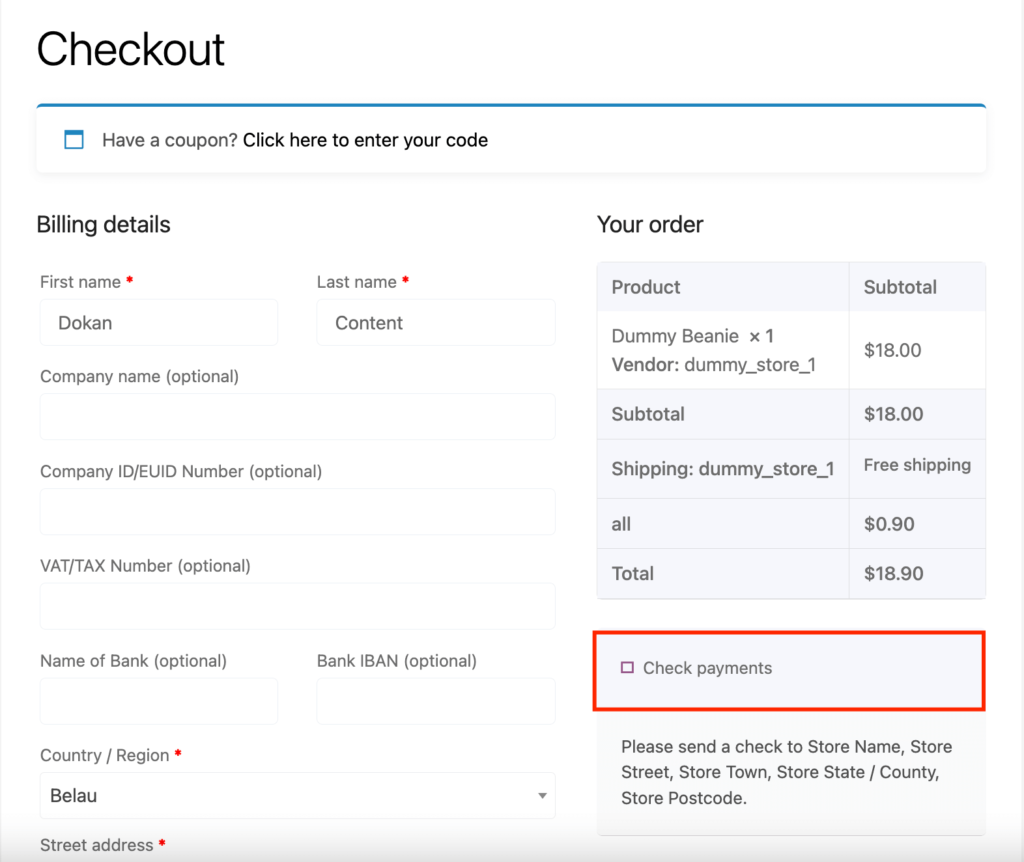
Złóż zamówienie, a zostaniesz przekierowany na stronę z potwierdzeniem zamówienia.
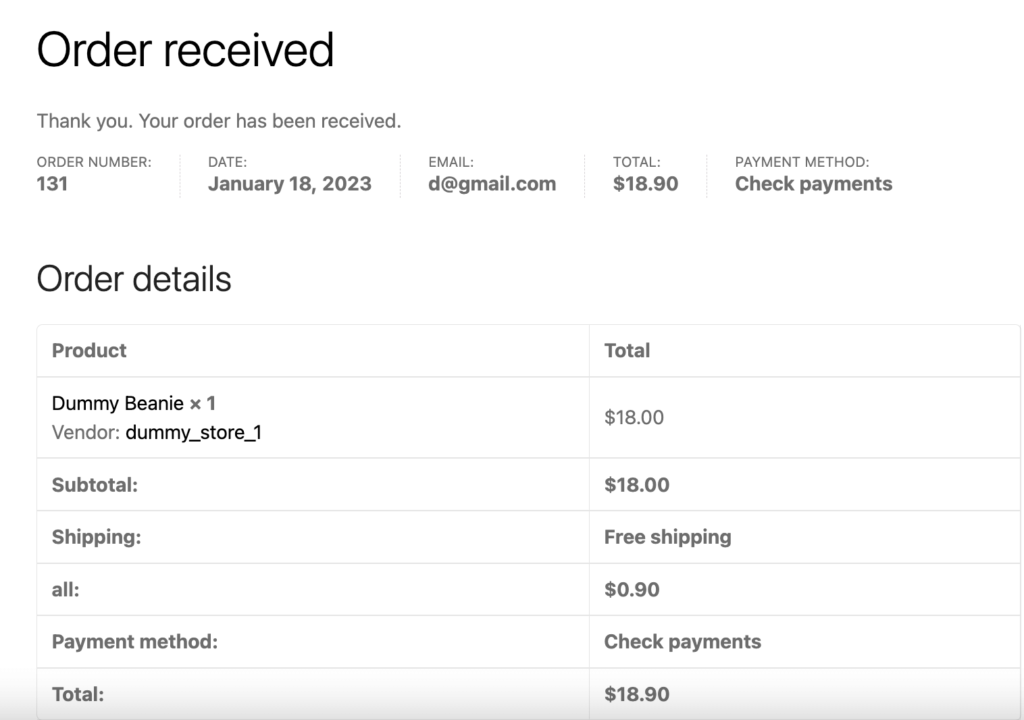
Przejdź do strony WooCommerce–>Zamówienie i sprawdź, czy zamówienie zostało złożone pomyślnie. Zobaczysz, że zamówienie zostało pomyślnie złożone przy użyciu metody płatności czekiem.
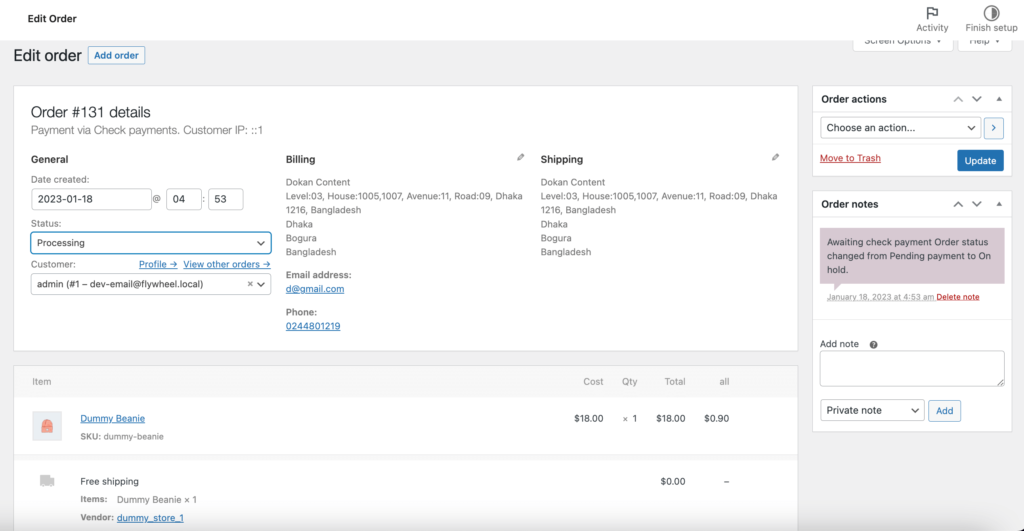
W ten sposób możesz sprawdzić, jak działa kasa WooCommerce przy użyciu metody płatności czekiem.
3. Testowanie procesu płatności WooCommerce dla płatności Stripe
WooCommerce obsługuje różne bramki płatności online. Obejmuje to popularne bramki płatnicze, takie jak Stripe, PayPal itp. Zobaczymy, jak przetestować proces realizacji transakcji WooCommerce za pomocą Stripe.
Stripe to popularna bramka płatności. Jest powszechnie lubiany przez firmy, umożliwia płatności lokalne, portfele cyfrowe i płatności kartą za pomocą swojej bramki. Aby przetestować bramkę Stripe Payments, musisz założyć konto w Stripe. Musisz zdobyć klucze API.
Teraz odwiedź stronę Stripe i przejdź do Deweloperzy–> Klucze API. Tutaj znajdziesz Tajny klucz i Klucz do publikacji.
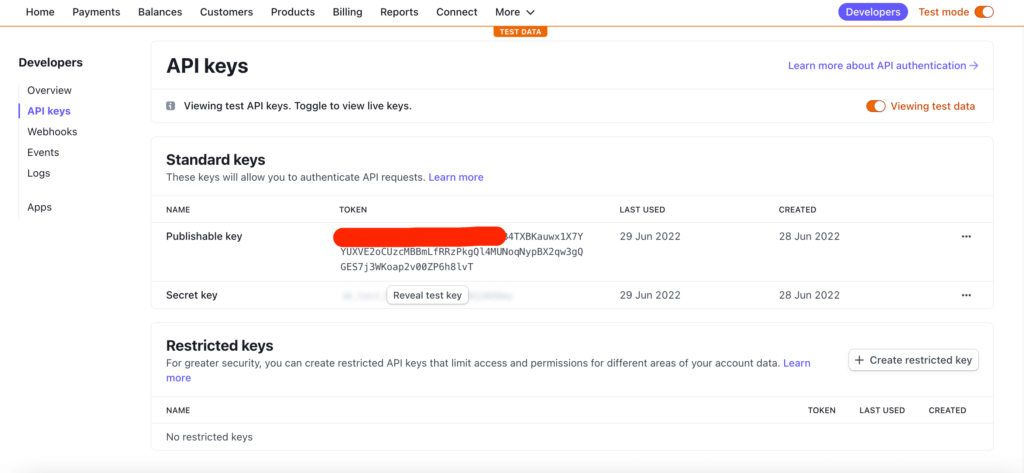
Następnie musisz zainstalować wtyczkę bramki płatności Stripe dla WooCommerce. Przejdź do Wtyczki–> Dodaj nowy . W polu wyszukiwania wpisz bramkę płatności Stripe. Następnie zainstaluj i aktywuj wtyczkę.

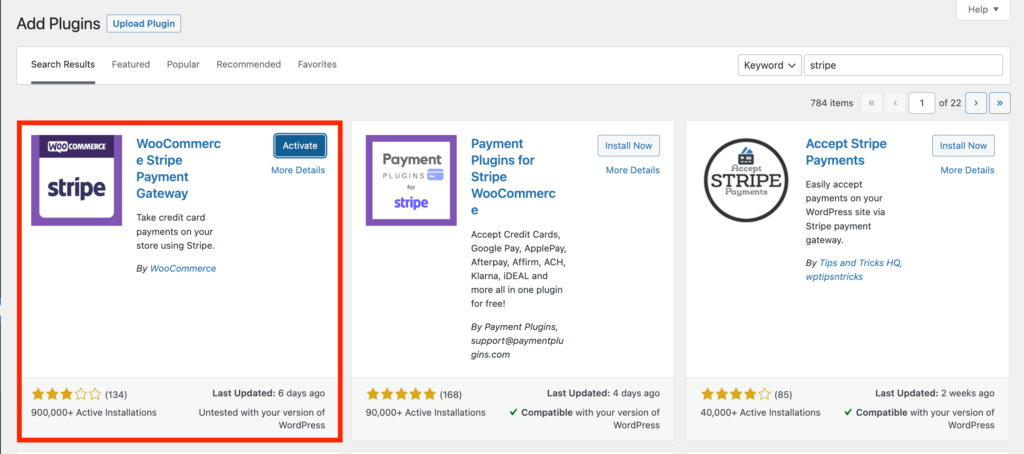
Ponownie przejdź do WooCommerce–> Ustawienia–> Płatności i włącz bramkę płatności Stripe . Naciśnij przycisk Ustaw.
W celach testowych zaznacz opcję Włącz tryb testowy i dodaj tajny klucz testowy oraz klucz do publikacji testowej. Kliknij przycisk Zapisz zmiany, aby zakończyć.
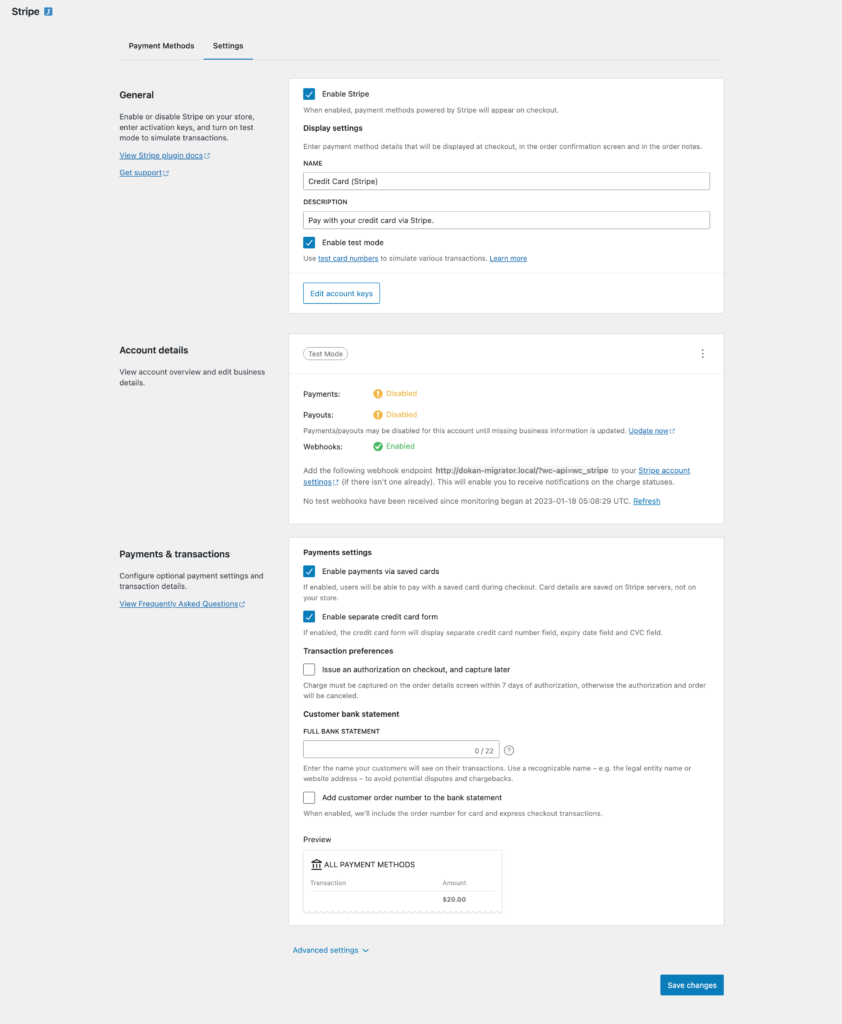
Przeprowadź ponownie proces realizacji transakcji. Wybierz Stripe jako bramkę płatności. Upewnij się, że dodałeś prawidłową datę ważności i kod CVC. Kiedy skończysz, naciśnij „ Złóż zamówienie ”.
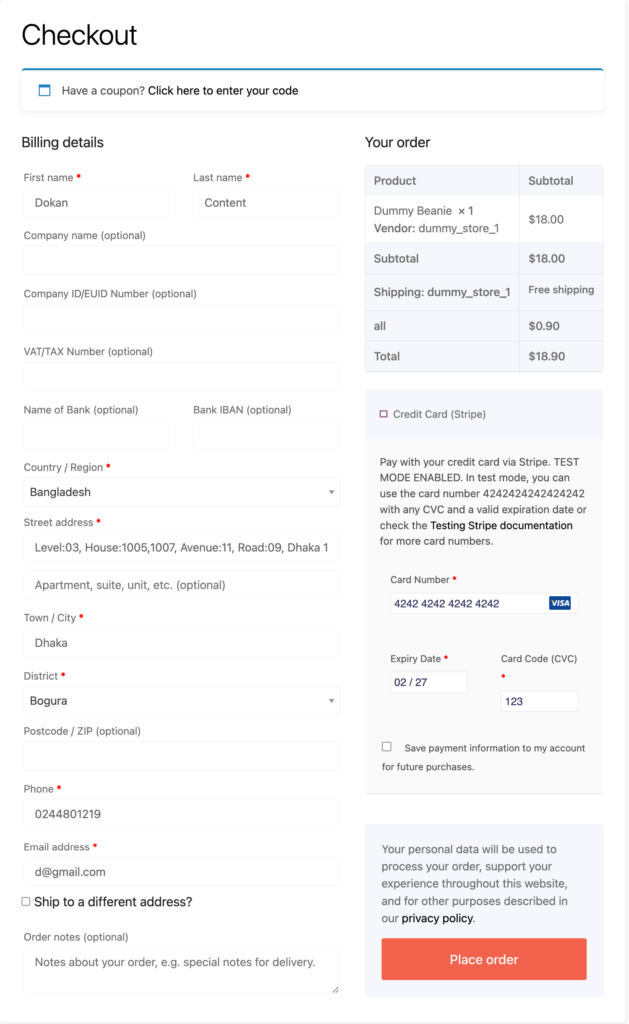
Jeśli Twoje zamówienie się powiedzie, szczegóły zamówienia znajdziesz w sekcji Płatności na desce rozdzielczej Stripe.
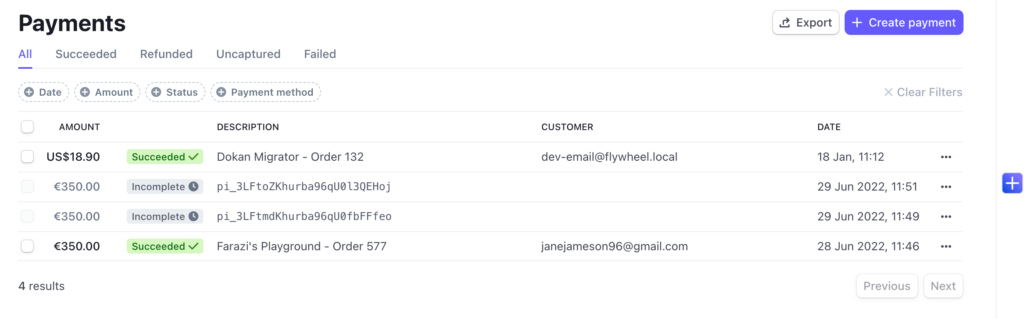
Aby aktywować bramkę płatności Stripe dla swoich klientów, upewnij się, że wyłączyłeś tryb testowy w opcji ustawień Stripe.
Testowanie procesu realizacji transakcji WooCommerce dla płatności PayPal
Oprócz Stripe, PayPal jest drugą najpopularniejszą bramką płatności. Domyślnie jest zawarty w WooCommerce ze standardem PayPal. Aby przetestować zamówienie, będziesz potrzebować konta PayPal Sandbox. Odwiedź witrynę PayPal Developer i utwórz konto.
Teraz przejdź do WooCommerce–> Ustawienia–> Płatności i włącz standardową bramkę płatności PayPal . Naciśnij przycisk Ustaw.
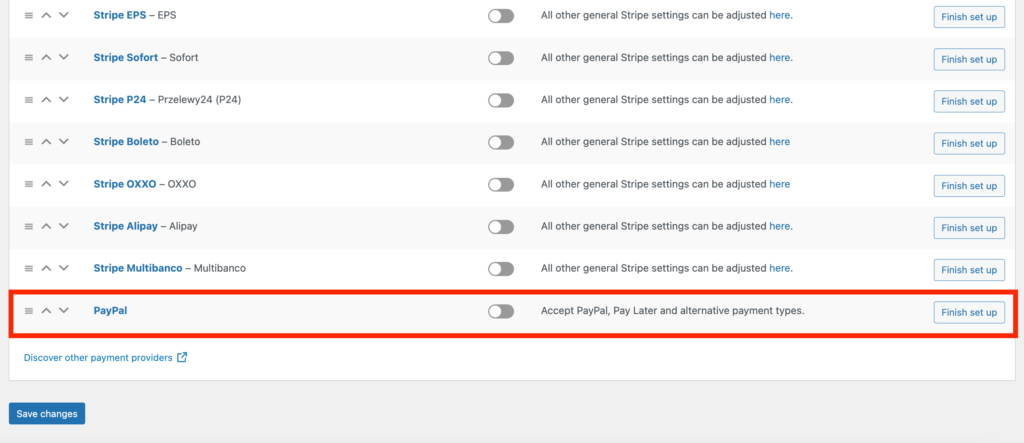
Musisz dodać handlowy (biznesowy) e-mail PayPal do e-maila odbiorcy i e-maila PayPay. W końcu musisz zaznaczyć opcję „ Włącz piaskownicę PayPal ” i „ Zapisz zmiany ”.
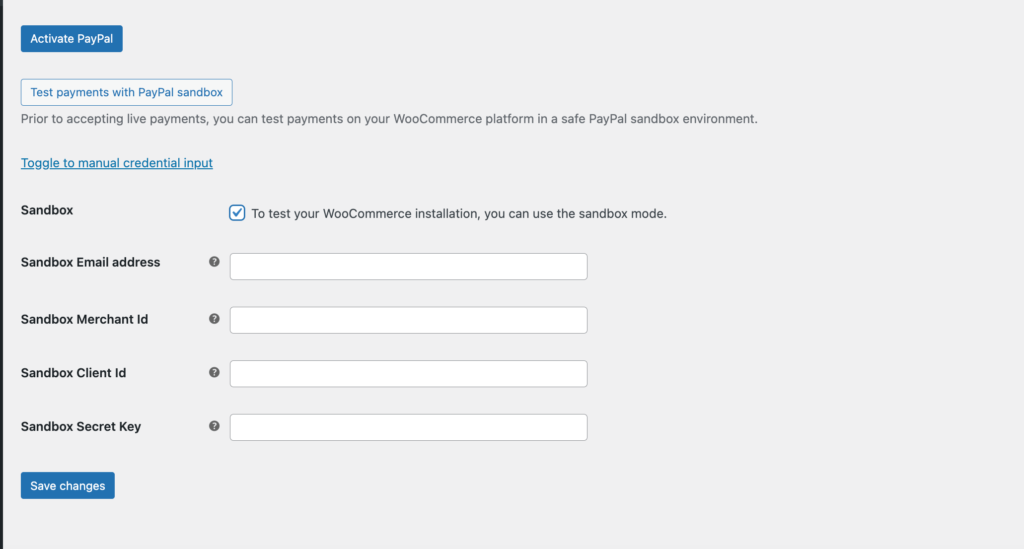
Teraz, po zakończeniu procesu płatności, wybierz PayPal jako bramkę płatności. Musisz wpisać adres e-mail kupującego konta PayPal Sandbox i zalogować się.
Wybierz „ Zapłać z salda PayPal ” i dotknij „ Zapłać teraz ”, aby dokonać płatności.
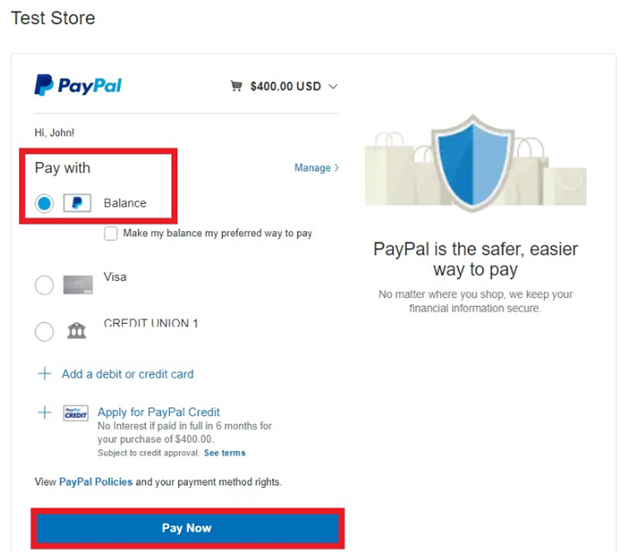
Otrzymasz wiadomość o powodzeniu płatności.
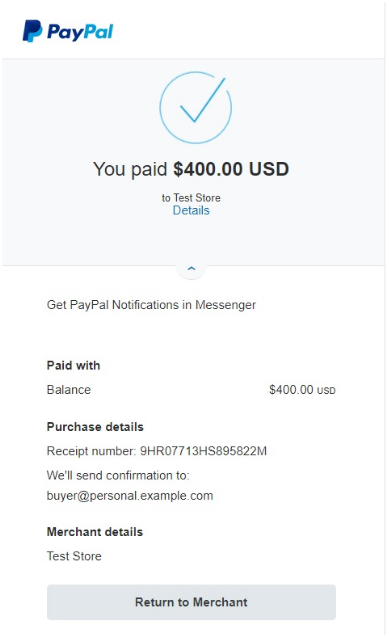
Uwaga : jeśli ograniczyłeś możliwość realizacji transakcji dla gości, klienci zobaczą opcję rejestracji przed zakończeniem procesu realizacji transakcji. Upewnij się, że przetestowałeś również ten proces.
Jak sprawdzić, czy proces wysyłki działa w kasie
Wysyłka jest bardzo ważnym aspektem dla każdego właściciela firmy eCommerce. Możesz skłonić swoich klientów do większych wydatków, oferując im bezpłatną wysyłkę. Jednak oferowanie bezpłatnej wysyłki przy każdym zamówieniu nie jest rozsądne. Ale możesz skonfigurować ustawienia, aby oferować bezpłatną wysyłkę za określoną kwotę.
Aby sprawdzić, czy metoda bezpłatnej wysyłki działa, przejdź do WooCommerce > Ustawienia > Wysyłka .
Wybierz strefę wysyłki, którą chcesz zmodyfikować i kliknij przycisk Edytuj . Chociaż jeśli nie wybrałeś żadnej strefy wysyłki, kliknij przycisk Dodaj strefę wysyłki , aby dodać swój obszar.
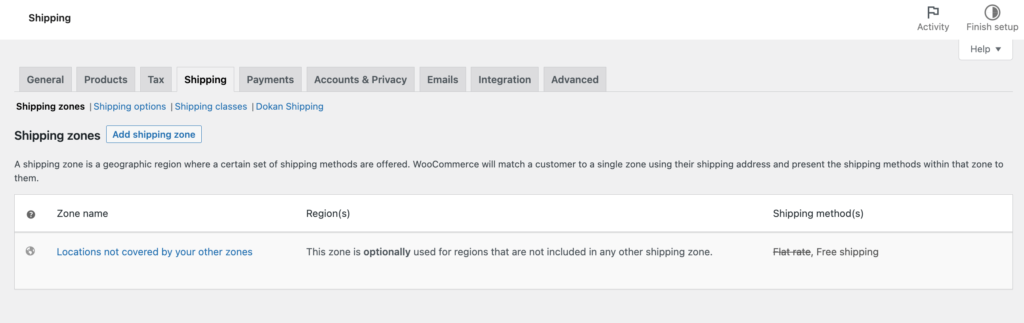
Teraz kliknij przycisk Dodaj metodę wysyłki iz rozwijanego menu wybierz opcję Bezpłatna wysyłka .
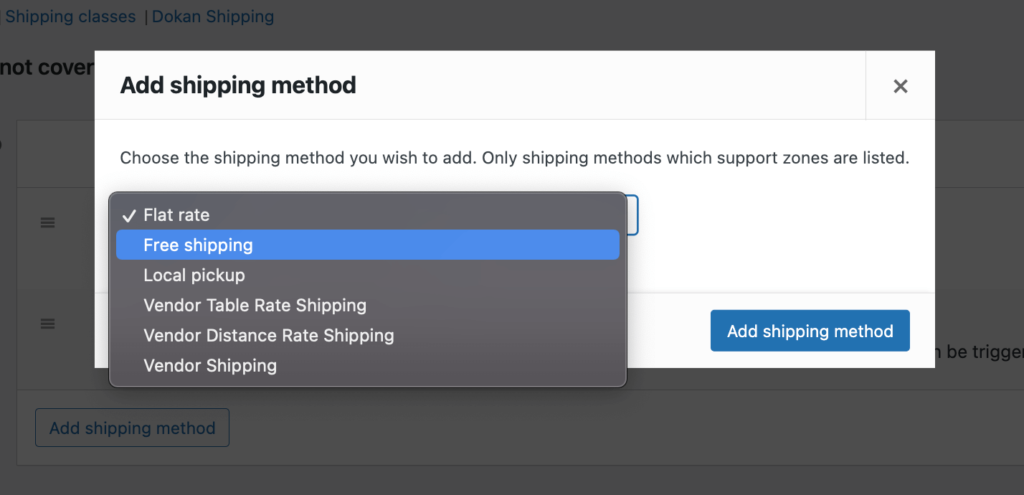
Aby dodać warunek, przejdź do opcji Metody wysyłki na stronie ustawień i wybierz Minimalna kwota zamówienia i podaj kwotę zamówienia.
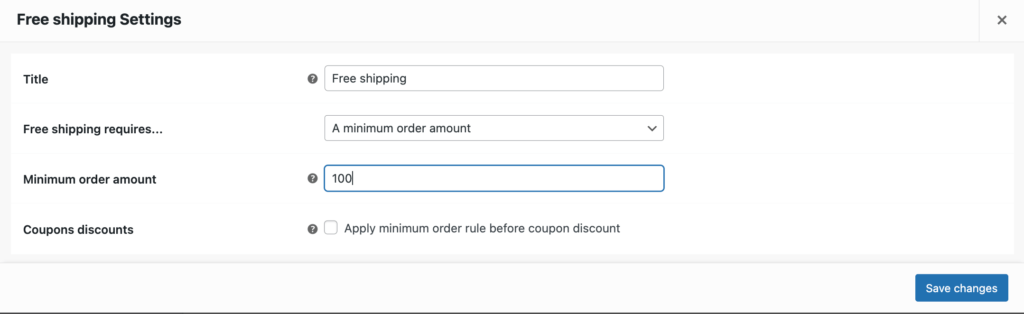
Teraz dodajmy produkt do koszyka i przejdźmy do strony koszyka. Upewnij się, że zamówienie przekracza minimalną kwotę zamówienia. Zobaczysz opcję Bezpłatna wysyłka.
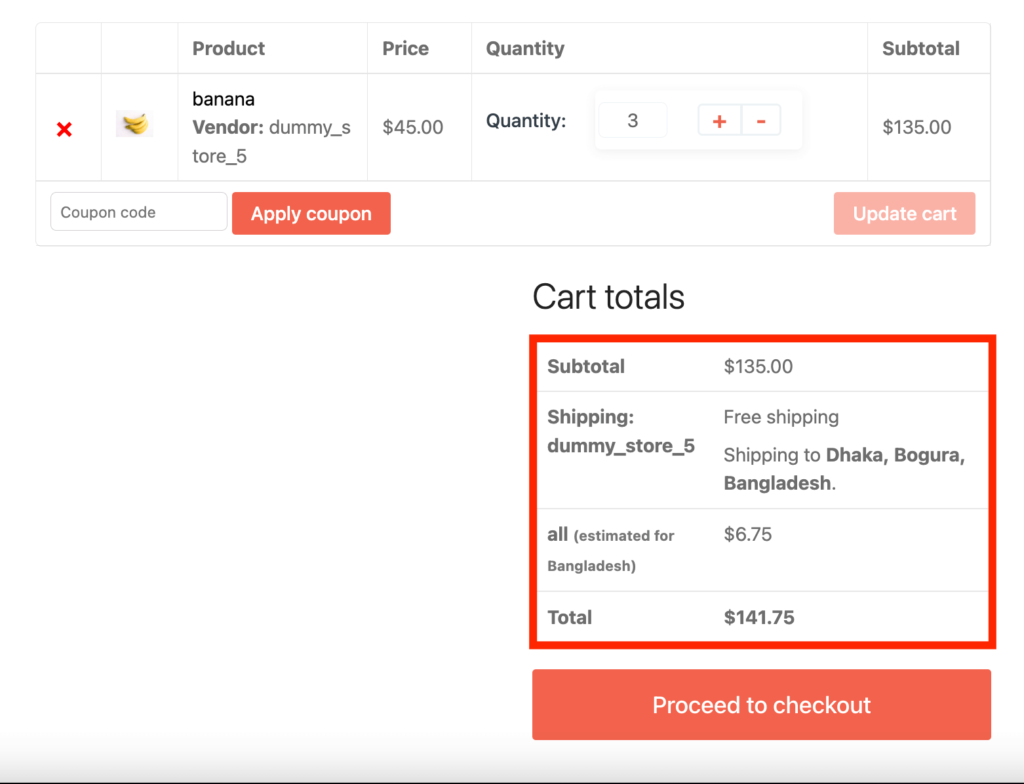
Dokończ proces płatności i sprawdź sekcję zamówienia na pulpicie nawigacyjnym WooCommerce. Jeśli zamówienie zostało złożone pomyślnie, oznacza to, że proces wysyłki przebiega prawidłowo.
Oto sposoby testowania procesu realizacji transakcji WooCommerce dla Twojego sklepu internetowego.
Często zadawane pytania dotyczące testowania WooCommerce Checkout
Wprowadzanie sklepu WooCommerce w tryb testowy. Włączenie trybu testowego pozwoli Ci robić zakupy w Twoim sklepie bez żadnych pieniędzy przechodzących z rąk do rąk . Emuluje proces realizacji transakcji na żywo, ale wykorzystuje fałszywe dane karty, dzięki czemu żadne pieniądze nie są faktycznie obciążane.
Aby przetestować API REST WooCommerce, możesz skorzystać z narzędzia POSTman lub wtyczki testera WC-API . Oba te narzędzia pozwolą Ci wykonywać połączenia z interfejsem API REST WooCommerce i przeglądać wyniki.
Przejdź do WooCommerce → Zamówienia w panelu WordPress (WP Admin). Znajdź zamówienie, które się nie powiodło. Obok pojawi się czerwony komunikat „Niepowodzenie” lub możesz wyszukać według nazwy klienta lub numeru zamówienia. Kliknij numer zamówienia, aby znaleźć więcej informacji.
Przyspiesz rozwój swojej firmy, testując proces realizacji transakcji
Woocommerce ma wszystkie funkcje ułatwiające życie. Wszystko, co musisz zrobić, to wykorzystać te funkcje na swoją korzyść. Częścią tego jest to, że testujesz wszystko wcześniej. Dzięki temu Twoi klienci nie będą mieli żadnych problemów podczas zakupów w Twoim sklepie internetowym.
Wiedza o tym, jak przetestować proces realizacji transakcji WooCommerce, pomoże rozwiązać podstawowe problemy, ponieważ jest to jedna z najważniejszych części każdego sklepu internetowego.
Pokazaliśmy Ci 5 sposobów na przetestowanie procesu płatności. Przejrzyj każdy z nich i spraw, aby proces realizacji transakcji przebiegał tak płynnie, jak to tylko możliwe.
